- Kõrge protsessori kasutamine võib üldjuhul tuua kaasa nii protsessori lühema eluea kui ka üldise mahajääva arvuti.
- Allpool olev artikkel näitab teile, kuidas toimida süsteemi CPU: Local Service funktsiooni põhjustatud suure protsessori kasutamisega.
- CPU-ga seotud sarnaste probleemide kohta lisateabe saamiseks vaadake lehte meie spetsiaalne protsessori jaotur.
- WIndows 10 üldiste probleemide kohta lisateabe saamiseks külastage meie veebisaiti Windows 10 vigade leht.

See tarkvara parandab levinumad arvutivead, kaitseb teid failikao, pahavara, riistvaratõrke eest ja optimeerib teie arvutit maksimaalse jõudluse saavutamiseks. Parandage arvutiga seotud probleemid ja eemaldage viirused nüüd kolme lihtsa sammuga:
- Laadige alla Restoro arvuti parandamise tööriist mis on varustatud patenteeritud tehnoloogiatega (saadaval patent siin).
- Klõpsake nuppu Käivitage skannimine leida Windowsi probleeme, mis võivad põhjustada probleeme arvutiga.
- Klõpsake nuppu Parandage kõik arvuti turvalisust ja jõudlust mõjutavate probleemide lahendamiseks
- Restoro on alla laadinud 0 lugejaid sel kuul.
- Laadige alla Restoro arvuti parandamise tööriist mis on varustatud patenteeritud tehnoloogiatega (saadaval patent siin).
- Klõpsake nuppu Käivitage skannimine leida Windowsi probleeme, mis võivad põhjustada probleeme arvutiga.
- Klõpsake nuppu Parandage kõik arvuti turvalisust ja jõudlust mõjutavate probleemide lahendamiseks
- Restoro on alla laadinud 0 lugejaid sel kuul.
Mõned Windowsi kasutajad kurdavad, et nende oma Protsessor kasutamine on kõrge, ilma konkreetse põhjuseta. Võib juhtuda, et teenuse hosti: kohalik teenus (võrgupiiranguga) põhjustab suurt protsessori kasutamist.
Probleem ilmneb alati, kui arvuti ärkab magamavõi isegi tavalise töö ajal mõnikord. Kui seisate silmitsi sarnase probleemiga, leiate lahenduse sellest postitusest.
Teenuse hosti kohaliku süsteemi vead
Suure protsessori kasutamisega seotud probleemid võivad teie jõudlust oluliselt mõjutada ja kasutajad teatasid ka järgmistest probleemidest:
-
Teenuse Host Local System suur kettakasutus, võrgukasutus, mälukasutus
- Paljud kasutajad teatasid muudest selle teenusega seotud probleemidest. Nende sõnul võib Service Host Local põhjustada ka ketta- ja mälukasutust.
-
Teenuse hosti kohalik süsteem võtab ressursse
- See on veel üks levinud probleem, mis selle teenusega võib kaasneda, ja paljud kasutajad teatasid, et teenuse host-kohalik süsteem võtab erinevaid ressursse.
-
Teenuse hosti kohalik süsteem on aeglane
- Teine selle teenuse tõttu tekkida võiv probleem on erinevad aeglustused. Kasutajate sõnul võib protsessori suure kasutamise tõttu teie süsteem aeglaseks muutuda.
-
Teenuse host kohaliku süsteemi käivitamine
- Mõnikord võivad selle teenusega seotud probleemid ilmneda kohe, kui teie süsteem käivitub. Paljud kasutajad teatasid, et suured protsessori probleemid hakkavad ilmnema kohe pärast käivitamist.
-
Teenuse hosti kohaliku süsteemi mäluleke
- Teine teenuse hosti kohaliku süsteemiga seotud probleem on mälulekked. Mälulekked võivad olla problemaatilised ja võivad teie jõudlust oluliselt mõjutada.
-
Teenuse Host Local Service viirus
- Mõnel juhul võib teenuse Local Host Service probleeme põhjustada viirusnakkused. Kui kahtlustate, et teie arvuti on nakatunud, kontrollige kindlasti pahavara üksikasjalikku skannimist.
Mida teha, kui teenusepakkuja põhjustab suurt protsessori kasutamist?
- Keela teenus Superfetch
- Käivitage SFC ja DISM skannimine
- Käivitage Windows Update'i tõrkeotsing
- Lõpeta tarbetud HP protsessid
- Eemaldage probleemsed rakendused
- Tehke puhas alglaadimine
- Muuda protsessori ajastamist
- Taaskäivitage Windows Update'i teenus
1. Keela teenus Superfetch
Kui uurida Task Manager natuke näete, et teenusemajutus põhjustab suurt protsessori kasutamist. See pole keskseadme kiiruse ega võimsuse seisukohast oluline, kuna see võib juhtuda mis tahes konfiguratsioonis.
Igatahes sisaldab teenusepakkuja: kohalik teenus (võrgupiiranguga) palju, kuidas ma ütleksin, alamteenuseid ja üks nendest alamteenustest põhjustab teenuse host: kohalik teenus (võrgupiiranguga) CPU-d selle kasutamiseks maksimaalselt.
Seda teenust nimetatakse Superfetchiks ja seda kasutatakse andmete eellaadimiseks kõvaketas RAM-i mällu. Nii et jõudluse parandamiseks ja protsessori suurest kasutamisest vabanemiseks peate Superfetchi teenuse keelama ja seda saate teha järgmiselt.
- Minema Otsing, tüüp teenused ja avatud Teenused.
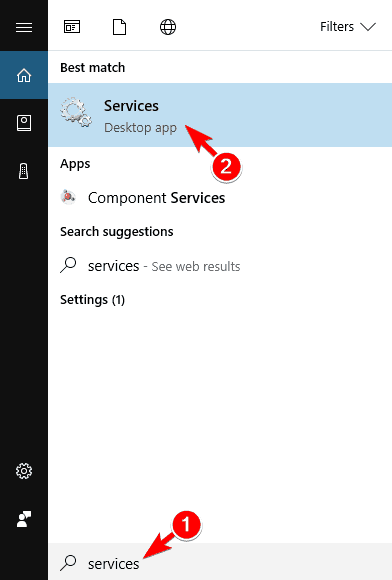
- Leidke Superfetch teenuse, paremklõpsake seda ja minge Lõpeta.
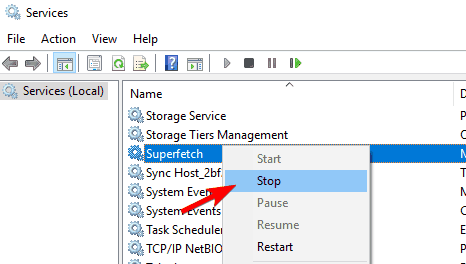
- Taaskäivitage arvuti.
See on kõik, pärast Superfetchi teenuse keelamist peaks teie protsessori kasutamine normaliseeruma ja saate oma arvutis tööd jätkata ilma probleemideta.
Kuigi Microsofti sõnul parandab Superfetchi teenus aja jooksul arvutite jõudlust, on see tegelikult vastupidi.
Paljud kasutajad kurtsid, et see teenus säilib jõudlusele optimeeritud ainult siis, kui süsteem on äsja installitud, kuid mõne aja pärast vähendab see tegelikult selle jõudlust.
Samuti töötab Superfetchi teenused väga madala prioriteediga, seega ei tohiks see mõjutada muid IO tegevusi, kuna tavalised IO tegevused toimivad esmatähtsalt.
Mitmed kasutajad teatasid, et lahendasid probleemi lihtsalt blokeerimisega Windowsi uuendus ja Sündmuste logi teenust, nii et võiksite proovida ka seda.
2. Käivitage SFC ja DISM skannimine
Kui teenusepakkuja põhjustab suurt protsessori kasutamist, võib see mõnikord olla tingitud sellest faili korruptsioon. Teie süsteemifailid võivad rikutud olla ja kui see juhtub, saate need parandada, käivitades SFC skannimine. Selleks toimige järgmiselt.
- Vajutage Windowsi võti + X menüü Win + X avamiseks. Valige Käsurida (Administraator) loendist. Kui Käsurida pole saadaval, valige PowerShell (Administraator) selle asemel.
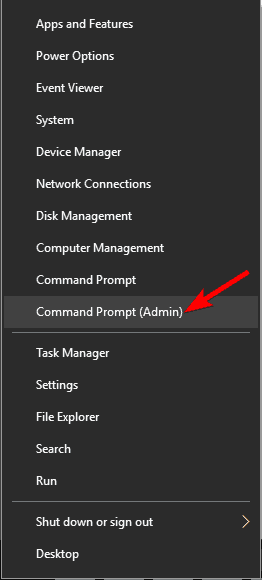
- Millal Käsurida avaneb, sisestage sfc / scannow ja vajutage Sisenema selle käivitamiseks.

- SFC skannimine algab nüüd. See protsess võib kesta umbes 10 minutit, nii et ärge katkestage seda.
scannow-käsk on enne protsessi lõppu peatatud? Ärge muretsege, meil on teie jaoks lihtne lahendus.
Pärast SFC-skannimise lõppu kontrollige, kas probleem on lahendatud. Kui probleem püsib endiselt või kui te ei saanud üldse SFC-skannimist käivitada, peate selle asemel kasutama DISM-skannimist. Selleks toimige järgmiselt.
- Avatud Käsurida administraatorina.
- Millal Käsurida algab, sisestage DISM / Online / Cleanup-Image / RestoreHealth.
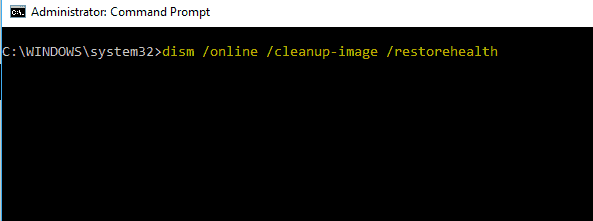
- Nüüd alustatakse DISM-i skannimist. See protsess võib kesta 15–20 minutit, nii et ärge seda kindlasti katkestage.
Pärast DISM-i skannimise lõppu kontrollige, kas probleem püsib. Kui teil ei õnnestunud varem SFC-skannimist käivitada, proovige seda kohe käivitada. Pärast mõlema skannimise lõppu peaks probleem olema täielikult lahendatud.
Kui teil on administraatorina käsureale juurdepääsemisel probleeme, vaadake seda paremsee juhend.
Tundub, et kõik on kadunud, kui DISM Windowsis ebaõnnestub? Vaadake seda kiirjuhendit ja vabanege muredest.
3. Käivitage Windows Update'i tõrkeotsing
Kasutajate sõnul võite selle probleemi lahendada lihtsalt Windows Update'i tõrkeotsingu abil.
Kui teenusepakkuja põhjustab suurt protsessori kasutamist, võib probleem olla seotud Windows Update'iga ja tõrkeotsingu käivitamine peaks selle parandama. Selleks toimige järgmiselt.
- Vajutage Windowsi klahv + I avamiseks Seadete rakendus.
- Millal Seadete rakendus avaneb, navigeerige saidile Uuendamine ja turvalisus.

- Vasakul paneelil navigeerige Veaotsing jaotises. Valige Windowsi uuendus ja klõpsake nuppu Käivitage tõrkeotsing.
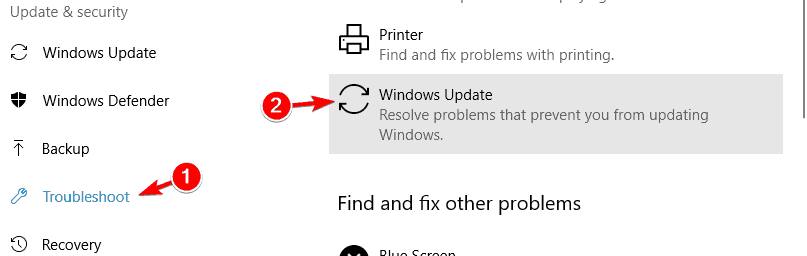
- Oodake, kuni tõrkeotsing teie süsteemi kontrollib ja probleeme kontrollib.
Kui teil on rakenduse Seaded avamisega probleeme, vaadake sedasee artikkel probleemi lahendamiseks.
Tõrkeotsingut ei õnnestu veaga laadida? Järgige seda kasulikku juhendit ja parandage see.
Samuti saate tõrkeotsingu käivitada, toimides järgmiselt.
- Vajutage Windowsi klahv + S ja sisestage kontrollpaneel. Valige Kontrollpaneel loendist.
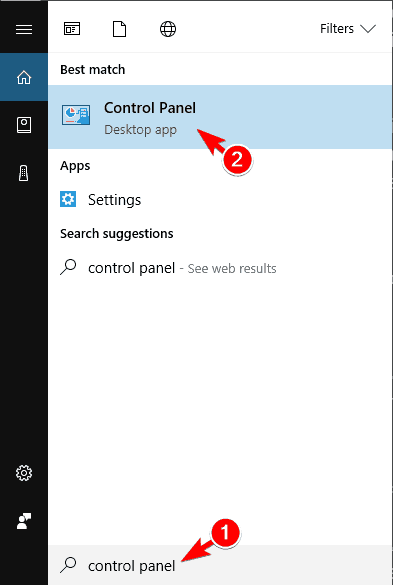
- Millal Kontrollpaneel avaneb, minge lehele Tõrkeotsing.
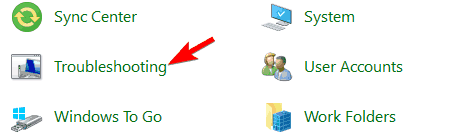
- Kliki Vaata kõiki vasakpoolses menüüs.
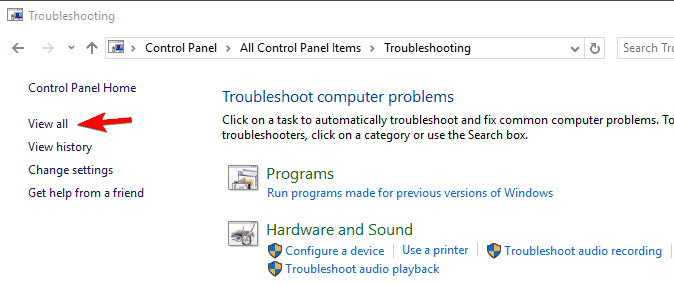
- Kliki Windowsi uuendus.
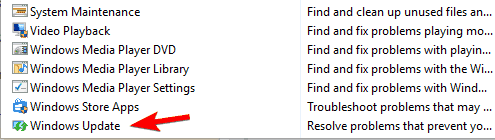
- Millal Windowsi uuendus avaneb aken, klõpsake nuppu Täpsem ja klõpsake nuppu Käivita administraatorina. Nüüd klõpsake nuppu Järgmine ja järgige tõrkeotsingu lõpuleviimiseks ekraanil kuvatavaid juhiseid.
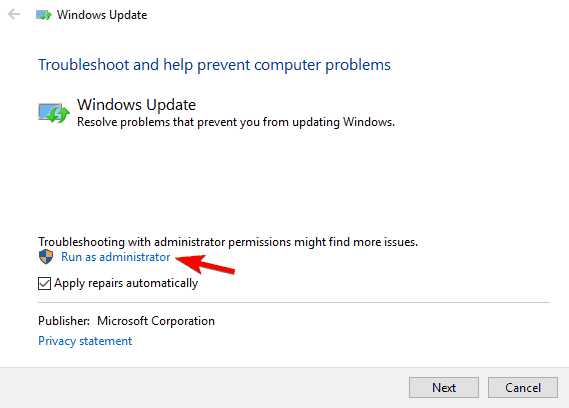
Mõlemad meetodid kontrollivad Windows Update'i ja lahendavad võimalikud probleemid. Pärast tõrkeotsingu lõppu kontrollige, kas probleem ilmub endiselt.
Kas te ei saa juhtpaneeli avada? Vaadake seda samm-sammult juhend lahenduse leidmiseks.
Kui tõrkeotsing peatub enne protsessi lõpuleviimist, parandage see selle juhendi abil.
4. Lõpeta tarbetud HP protsessid
Kui teenusepakkuja põhjustab suurt protsessori kasutamist, võib põhjus olla seotud HP-ga protsessid, mis töötavad taustal. Probleemi lahendamiseks peate HP protsessid lõpetama Task Manager tehes järgmist:
- Vajutage Ctrl + Tõst + Esc avama Task Manager.
- Millal Task Manager avaneb, otsige kõiki HP protsesse. Kasutajad teatasid, et selle probleemi põhjustas nende arvutis HP abiprotsess, kuid selle võivad põhjustada ka muud protsessid. Kui näete mõnda HP protsessi, paremklõpsake neid ja valige Lõpeta ülesanne menüüst.
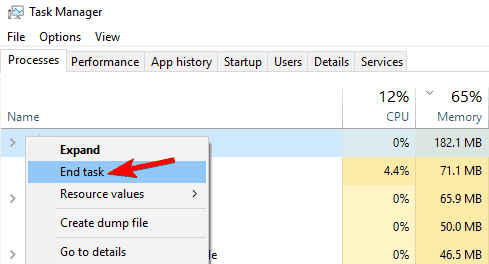
- Pärast kõigi HP protsesside lõpetamist kontrollige, kas probleem püsib.
Kui HP protsesside keelamine probleemi lahendab, peate selle probleemi ilmnemisel seda lahendust kordama. Kui soovite püsivat lahendust, peate leidma nende protsessidega seotud HP rakendused ja need desinstallima.
Enamikul kasutajatel pole aimugi, kuidas aeglase tegumihalduriga hakkama saada. Ärge kuuluge nende hulka ja lugege sedaKiirjuhend õppida, kuidas seda kiiremini teha!
Windows ei lõpe tegumihalduris toimingut? Loodame probleemi lahendamisele.
5. Eemaldage probleemsed rakendused
Kui teenusepakkuja põhjustab suurt protsessori kasutamist, võib probleem olla seotud kolmanda osapoole tarkvaraga. Kasutajate sõnul näib, et probleemi põhjustas Lohe loomulikult rääkides tarkvara.
Probleemi lahendamiseks soovitavad kasutajad selle rakenduse arvutist täielikult eemaldada. Kui kasutate draakoni loomulikult rääkimist sageli ja te ei soovi seda eemaldada, värskendage see kindlasti uusimale versioonile ja kontrollige, kas see lahendab probleemi.
Teine rakendus, mis võib põhjustada selle probleemi ilmnemise, on MSI juhtimiskeskus. Paljud kasutajad teatasid, et selle rakenduse eemaldamine lahendas probleemi nende arvutis, nii et tehke seda kindlasti.
Mitu kasutajat teatas, et probleemi põhjustas Chrome'i VPN-i laiendus, nii et kui installisite hiljuti uusi laiendusi, eemaldage need kindlasti ja kontrollige, kas see probleemi lahendab.
Kas soovite rakendused ja programmid arvutist täielikult eemaldada? Kasutage neid hämmastavaid desinstallijaid.
6. Tehke puhas alglaadimine
Nagu me juba mainisime, võivad mõnikord selle probleemi ilmneda kolmandate osapoolte rakendused ja teenused. Kui teenusepakkuja põhjustab teie arvutis palju protsessori kasutamist, on selle põhjustava rakenduse leidmiseks soovitatav käivitada puhas alglaadimine.
Selleks toimige järgmiselt.
- Vajutage Windowsi klahv + R ja sisestage msconfig. Vajutage Sisenema või klõpsake nuppu Okei.
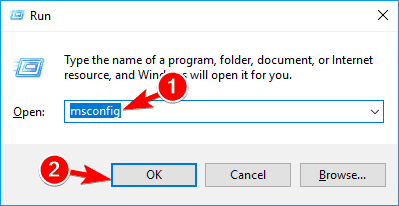
- Mine Teenused ja kontrollige Peida kõik Microsofti teenused valik. Nüüd klõpsake nuppu Keela kõik nuppu.
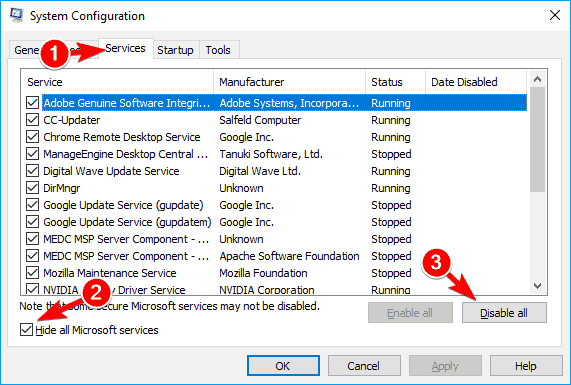
- Navigeerige Käivitamine ja klõpsake nuppu Avage tegumihaldur.
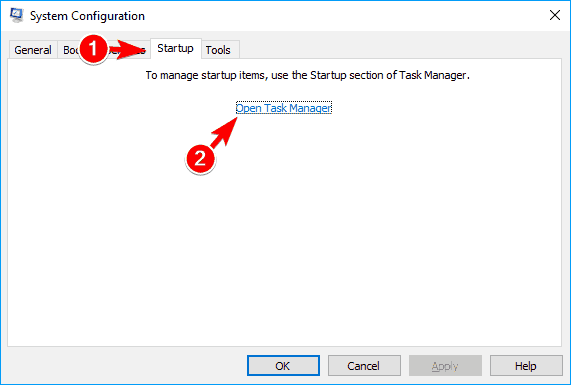
- Nüüd kuvatakse kõigi käivitamisrakenduste loend. Paremklõpsake loendi esimest kirjet ja valige Keela. Nüüd korrake seda sammu kõigi loendis olevate kirjete puhul. Pärast kõigi käivitamisüksuste keelamist sulgege Task Manager.
- Sisse Süsteemi konfiguratsioon akna klõps Rakenda ja Okei muudatuste salvestamiseks. Muudatuste rakendamiseks taaskäivitage arvuti.

Pärast arvuti taaskäivitamist kontrollige, kas probleem ilmneb endiselt. Kui ei, tähendab see, et selle probleemi põhjustas üks puudega rakendustest või teenustest.
Põhjuseks oleva rakenduse välja selgitamiseks lubage rakendused ja teenused ükshaaval või rühmiti, kuni leiate probleemi põhjustava rakenduse. Pärast selle leidmist saate selle keelata, eemaldada või uuesti installida ja kontrollida, kas see probleemi lahendab.
Kui soovite teada, kuidas Windows 10-s käivitusrakendusi lisada või eemaldada, vaadake sedalihtne juhend.
Kas tegumihaldurit ei saa avada? Ärge muretsege, meil on teie jaoks õige lahendus.
7. Muuda protsessori ajastamist
Kui teenusepakkuja põhjustab suurt protsessori kasutamist, võite kasutajate sõnul probleemi lahendada protsessori ajastamise muutmisega. See on suhteliselt lihtne ja saate seda teha järgides neid samme:
- Vajutage Windowsi klahv + S ja sisestage arenenud. Valige Vaadake süsteemi täpsemaid seadeid.
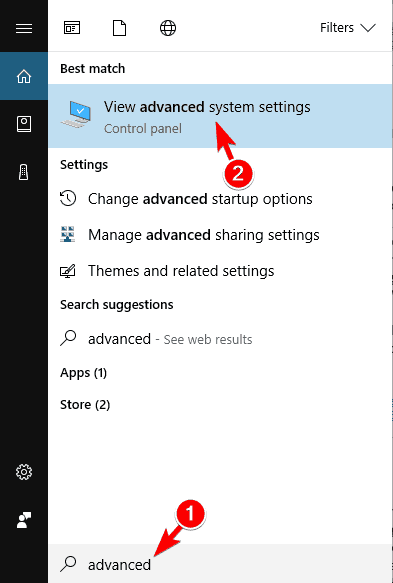
- Millal Süsteemi atribuudid avaneb aken, sisse Performance jaotises klõpsake nuppu Seaded nuppu.
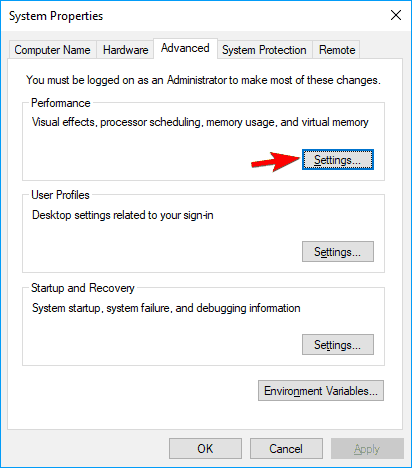
- Minema Täpsem vaheleht ja määrake Parima tulemuse saavutamiseks reguleerige Programmid. Nüüd klõpsake nuppu Rakenda ja Okei muudatuste salvestamiseks.
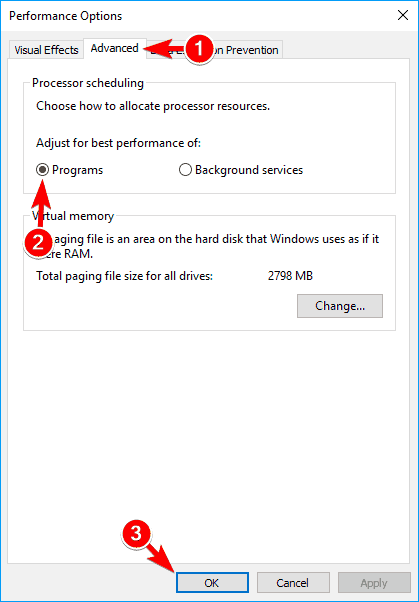
Pärast muudatuste tegemist tuleks protsessori suure kasutamisega seotud probleemid täielikult lahendada.
8. Taaskäivitage Windows Update'i teenus
Kui teenusepakkuja põhjustab suurt protsessori kasutamist, võite probleemi lahendada lihtsalt Windows Update'i teenuse taaskäivitamisega. Selleks toimige järgmiselt.
- Avatud Käsurida administraatorina.
- Nüüd käivitage järgmised käsud:
- netopeatus wuauserv
- netopeatused
- Minimeeri Käsurida.
- Avatud Failihaldur ja navigeerige lehele
C: / Windows / Tarkvara levitaminekataloogi. Kustutage kõik failid Tarkvara levitamine kausta. - Minge nüüd tagasi Käsurida ja käivitage järgmised käsud:
- neto algus wuauserv
- neto stardibitid
Pärast seda peaks probleem olema täielikult lahendatud.
Windows ei saa värskendusteenusega ühendust luua? Järgige lihtsalt seda käepärast juhendit.
Teenuse host ja kõrge protsessori kasutamine võivad põhjustada palju probleeme, kuid loodame, et teil õnnestus see probleem lahendada ühe meie lahenduse abil.
Rohkemate ettepanekute või küsimuste saamiseks pöörduge alloleva kommentaaride poole.


